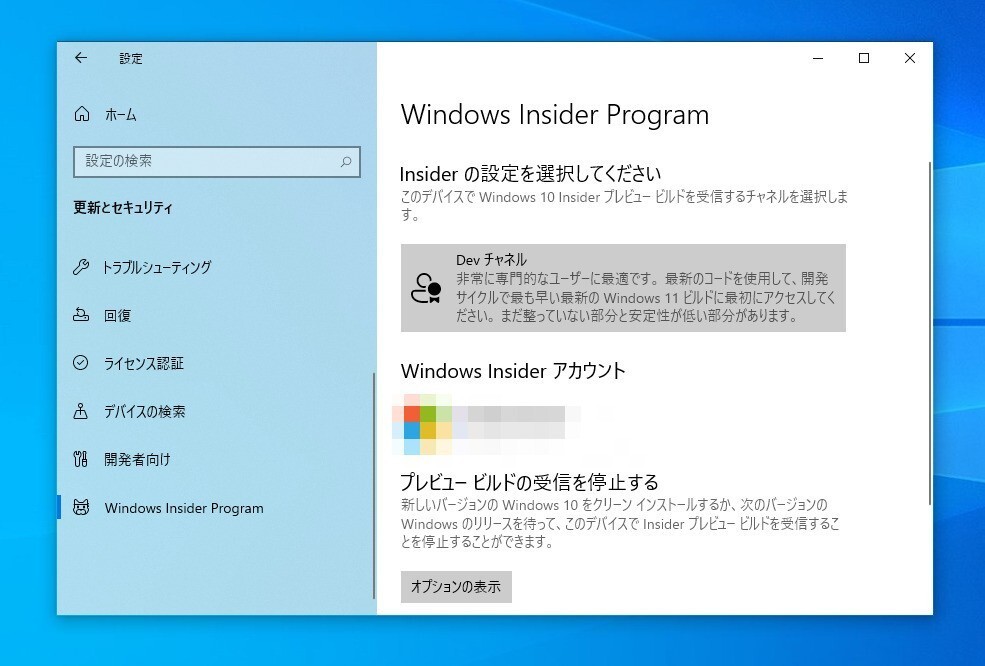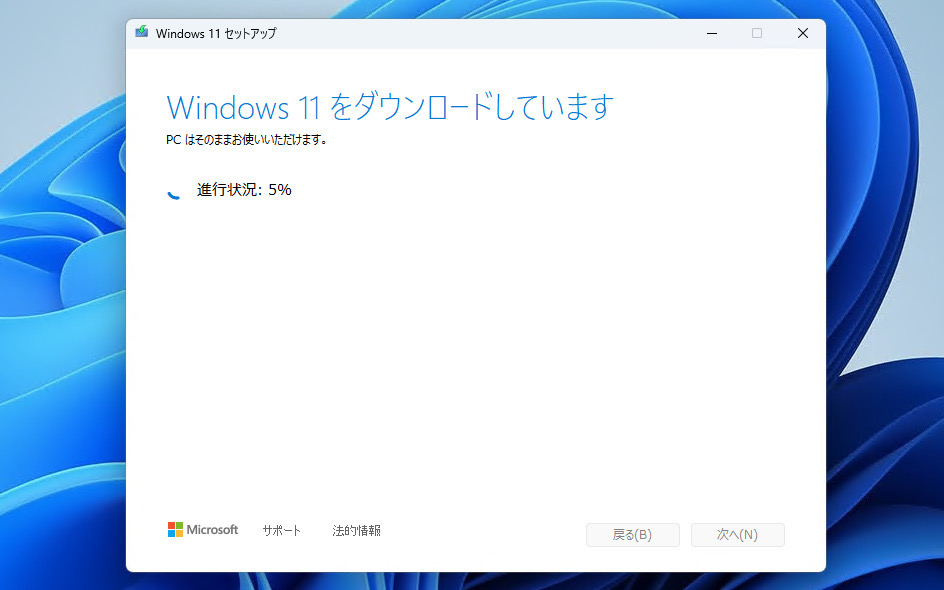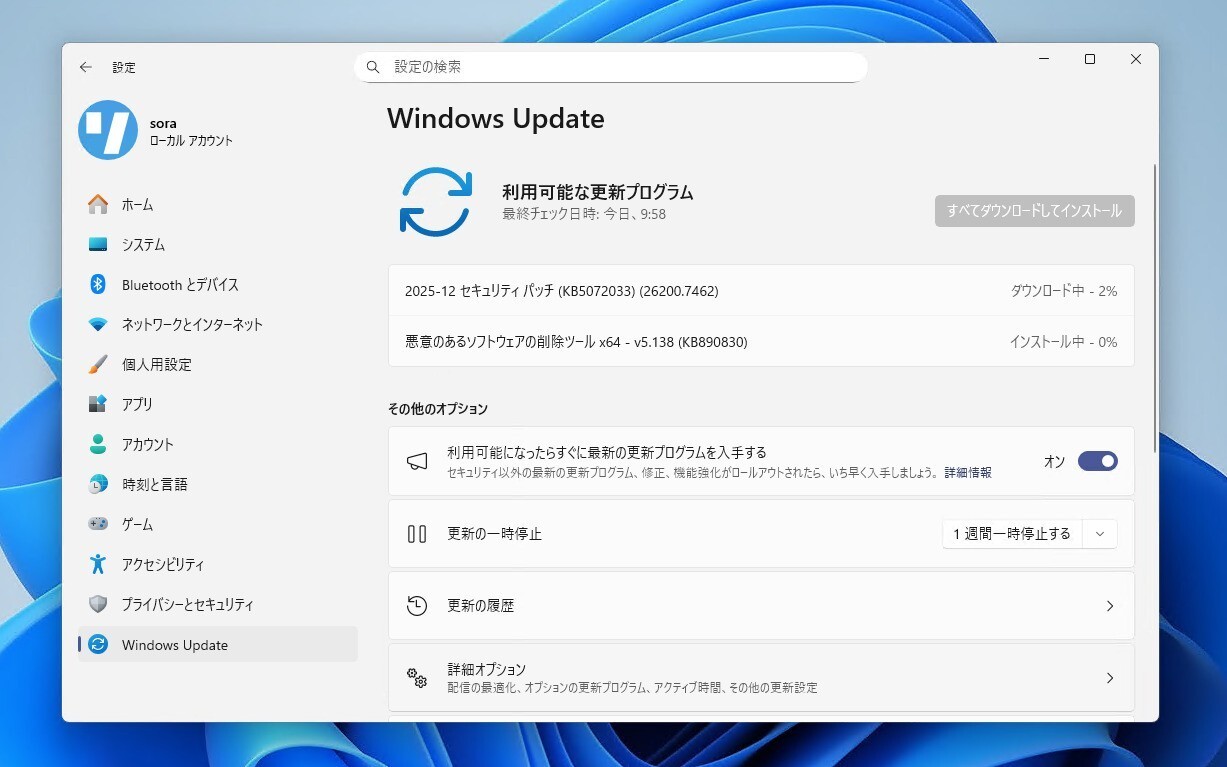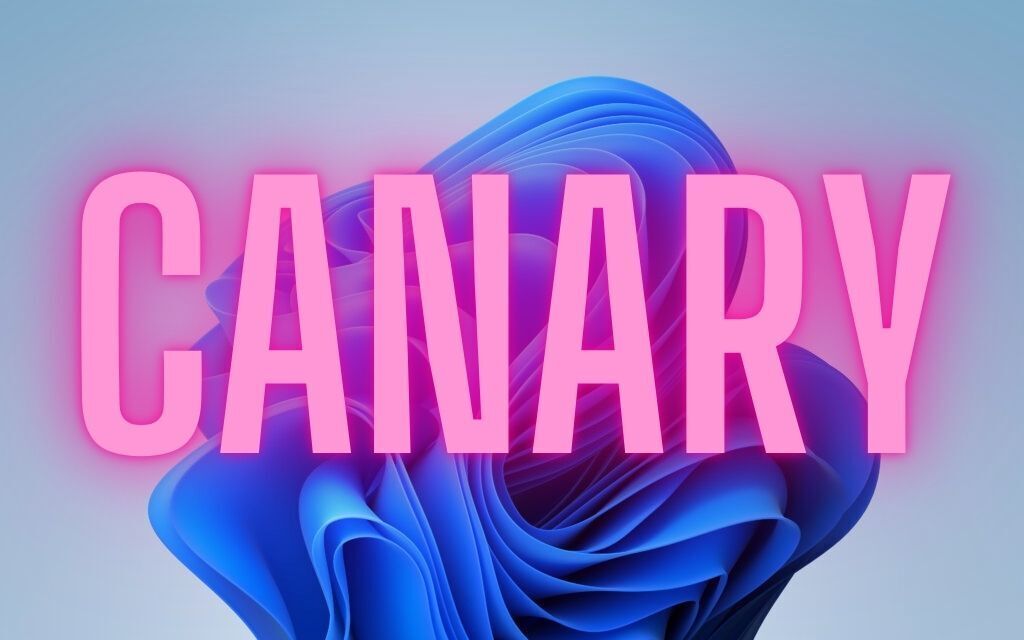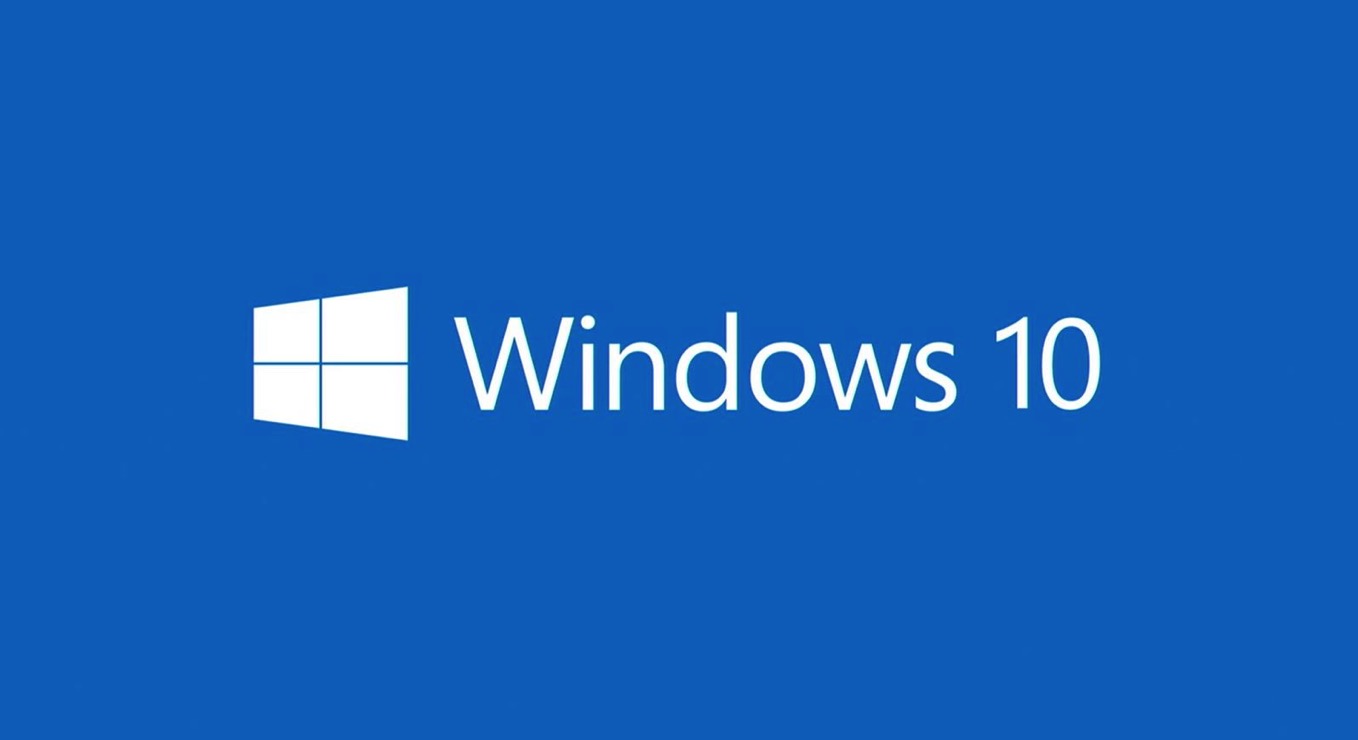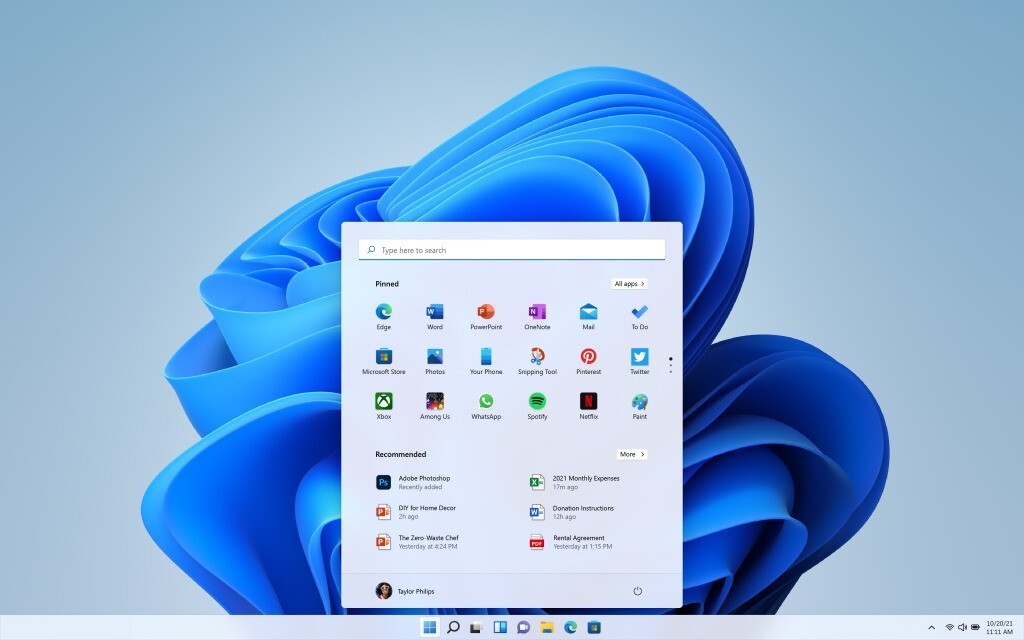
Microsoftは6月29日(日本時間)、Windows 11の初のプレビュービルドを公開しました。
プレビュー版には多数の既知の不具合が存在するため、仕事用のコンピューターにインストールすることは推奨されていません。しかし、ひさびさのWindowsのメジャーバージョンアップ版ということで、早く新機能を試してみたいという方も多いと思います。
以下そのような方のため、テスト用マシンやサブマシンに、Windows 11のプレビュービルドをインストールする方法を説明します。
目次
Windows 11のハードウェア要件に注意
Windows 11のプレビュー版を使用する場合、ハードウェア要件に注意する必要があります。
本来Windows 11を動作させるには、TPM 2.0や、Intelの第8世代プロセッサや、AMD Zen 2プロセッサといったCPUの要件を満たす必要がありますが、プレビュー版に限っては、TPM 2.0とCPUの制限が除外されているためです。
詳しくはこちらで確認可能です。
Windows 11のプレビュービルドをインストール
Windows 11をインストールするには以下の手順を実行します。
- Windows Insider Programに参加する。公式サイトまたはWindowsの設定画面から参加可能。
- Windows 10の「設定 > 更新とセキュリティ > Windows Insider Program」で「開始する」をクリック。
- Microsoftアカウントでサインインし、Windows Insider Programに参加する。
- Devチャンネルを選択する(Windows 11を使用したい場合)。

- 再起動後Windows Updateを実行。
- 更新を確認。

Windows 11のプレビュー版が表示されたらダウンロード&インストールします。
上記手順でWindows 11がインストールされます。
まとめ
Windows 11は今年の後半に正式に公開される予定で、正確な日付は明らかにされていませんが、10月頃の公開が有力だと見込まれています。正式公開前にWindows 11の新機能を試してみたい方は、Windows Insider Programへの加入を検討しても良いかもしれません。